gif 파일 만들기

GIF 파일 만들기
옛날 만화를 보면 한장 한장 이어 붙여 애니매이션을 만드는 과정을 본 적이 있을 것입니다.
이런 기법들은 오늘 날에도 사용되고 있습니다.
여러 장의 사진을 순서대로 이어붙여 동영상 처럼 만드는 방법인데요.
흔히 블로그나 페이스북, 메신저에서도 많이 사용하고 있고 모두가 잘 알고 있을 것입니다.
말하는 움짤이라고 하는 GIF 이미지를 만드는 방법을 소개하겠습니다.
최대한 프로그램이나 복잡한 방법을 사용하지 않는 형태로 생각하고 찾은 방법입니다.
기존의 포스팅이나 소개한 팁들에 대해서 보시면 아시겠지만, 저는 '무료' 프로그램과 별다른 설치가 없는 웹사이트를 이용해 해결하는 방법들을 좋아합니다.
개인적으로 업무공간이 아무래도 계속해서 바뀌다보니 프로그램을 매번 설치하고 같은 세팅을 맞추는거에 조금 부담감도 생기고 일단 몇몇 작업 공간들은 모든 프로그램을 설치할 정도가 되지 않는 사양의 컴퓨터를 사용하는 공간도 있기 떄문일 것입니다.
다양한 방법이 있지만 위의 조건을 만족하면서 가장 유용하게 사용할 수 있는 방법들 3가지 정도만 소개하겠습니다.
"이미지 파일로 GIF 파일로 만들기"
http://bbom.org/tools/ani.html
웹에서 간단하게 여러장의 이미지를 하나의 움직이는 GIF로 만드는 웹페이지 입니다.
안심하세요.. 올리신 파일은 완료 후 자동삭제되며, 생성된 결과물은 실시간 삭제버튼 지원 및 미삭제시 30분마다 완전 초기화합니다. ※ 한번에 올릴 수 있는 용량은 32M이며, 올리신 파일은 작업완료후 서버에서 실시간 삭제됩니다. ※ jpg,gif,png 파일만 가능합니다. 작업완료예제 --> 예1 예2 예3 예4
bbom.org
다음 웹사이트는 사진들을 추가하면 자동적으로 GIF 파일로 만들어주는 사이트입니다.
사용법은 아마 굉장히 간단할 것입니다.
이미지의 가로크기가 400 픽셀 보다 크면 리사이즈 한다라는 옵션에서 사이즈는 변경할 수 있습니다.
그리고 아래에는 이미지가 변경되는 간격을 나타내는 부분입니다.
간격을 조정하면 사진이 변경되는 간격을 원하는 수치로 선택해서 변경 할 수 있습니다.
GIF 파일로 만들 여러장의 사진 파일을 업로드하고 '움직이는 GIF로 만들기'버튼을 눌러주시면 됩니다.
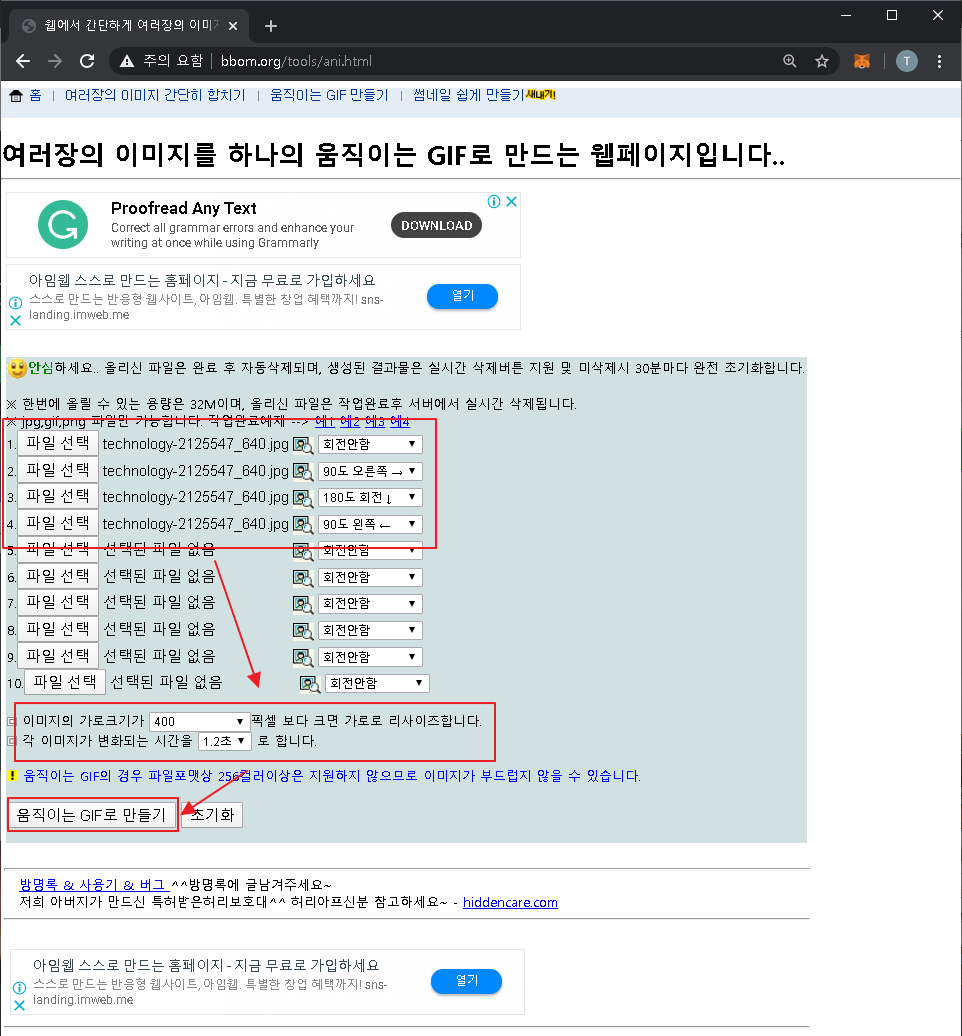
그 뒤에는 간단한 로딩 페이지가 나타납니다.
여기서는 조금만 여유를 가지고 기다려주시면 되겠습니다.
제 노트북에서는 한 3~4초 정도가 지나고 나서 창이 변경되었습니다.
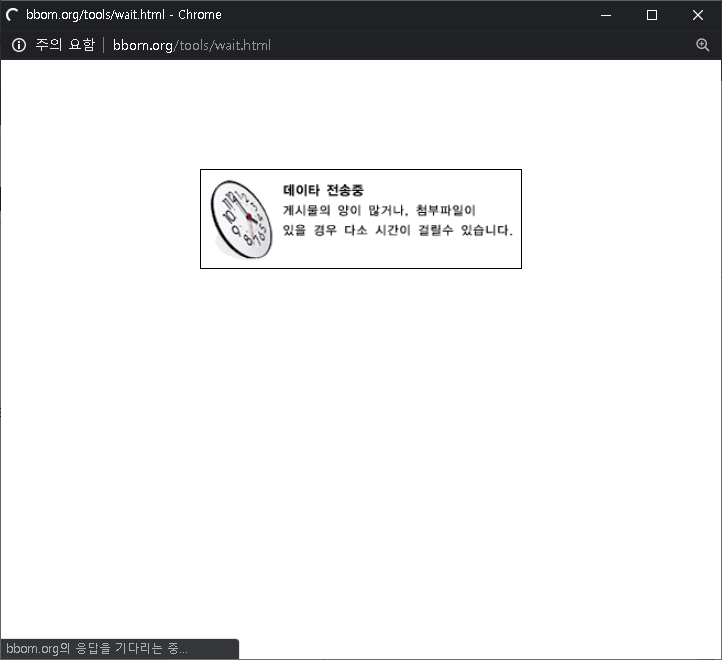
그 뒤에 나타나는 페이지에서 '다운로드를 하시려면 누르세요' 라는 버튼을 누르면 GIF 파일이 정상적으로 다운로드 되는 것을 확인할 수 있습니다.

완성된 GIF 파일

파일을 확인해보시면 아시겠지만, 저는 포스팅 메인에 사용한 사진을 똑같이 4개를 업로드 한 뒤 시계방향으로 회전할 수 있도록 90도 간격으로 회전하는 옵션만을 주고 만들었습니다.
만들어진 GIF는 여기서 90도로 회전했을 때 조금씩 잘라지는 모습을 볼 수 있습니다.
동일한 사이즈의 이미지를 사용하면 해당 문제가 사라지는 것을 확인할 수 있을 것입니다.
"동영상 파일을 GIF 파일로 만들기"
https://ezgif.com/video-to-gif
Online video to GIF converter
Upload your video, select the part you want to convert and instanlty create a GIF in good quality for free and without watermarks.
ezgif.com
다음 웹사이트는 이미지가 아니라 동영상을 GIF 파일로 변경할 수 있는 사이트입니다.
역시나 굉장히 직관적인 화면으로 되어 있어서 버튼과 설명이 영어로 되어 있어도 사용이 가능하실 것입니다.
먼저 동영상 파일을 선택해서 'Upload video!' 버튼을 눌러주시면 됩니다.
저는 이전 포스팅에서 사용했던 기계식 키보드의 타건 동영상을 선택했습니다.
이미지 파일을 할 때보다는 시간이 더 걸린 느낌이었습니다.
그래도 여유를 가지고 기다려주시면 되겠습니다.
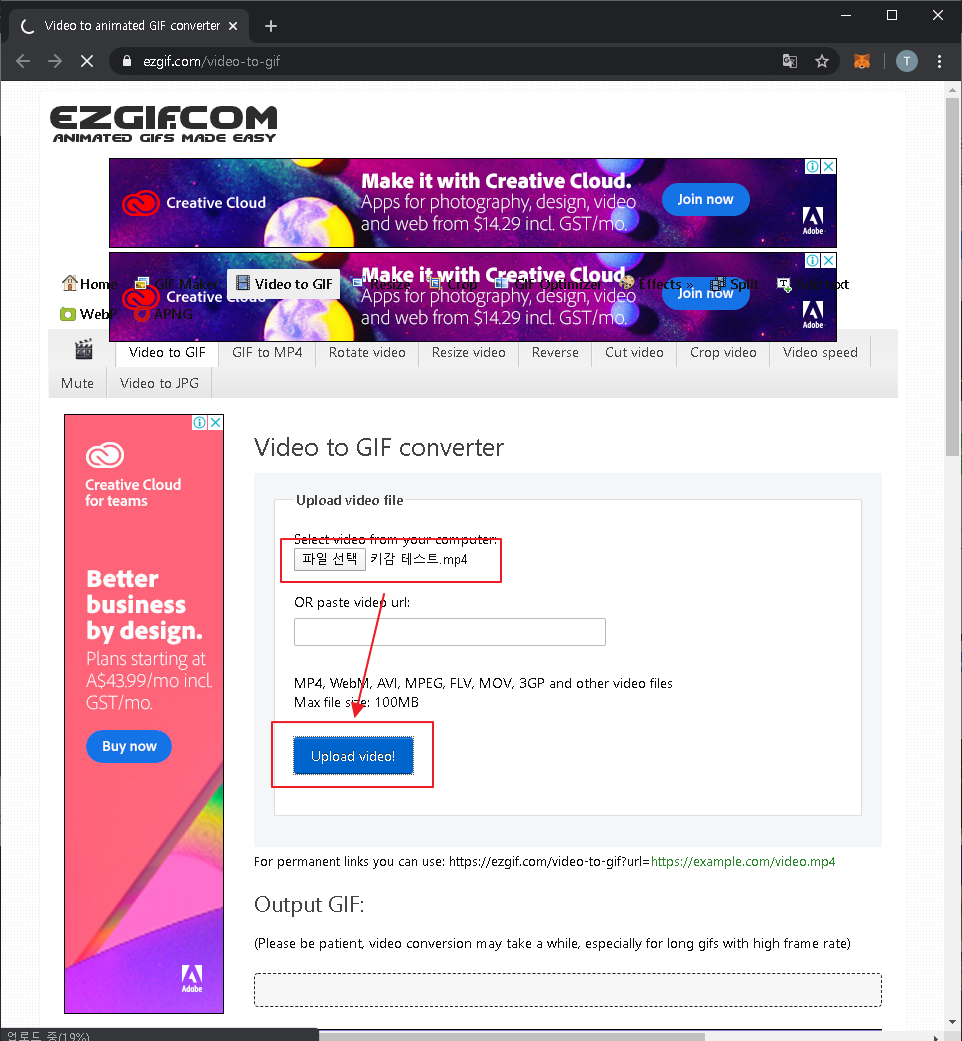
조금만 기다려 주시면 화면이 변경될 것입니다.
설정은 동영상의 시작 지점과 끝지점을 선택하고 GIF 파일의 크기와 FPS를 선택하는 옵션창입니다.
원하는 옵션을 선택하시면 됩니다. 여기서 Frame을 높이면 조금 더 부드러운 GIF 파일을 생성할 수 있습니다.
여기서 간단하게 설정을 변경해주신 다음에 'Convert to GIF!' 버튼을 눌러 변환해주시면 되겠습니다.
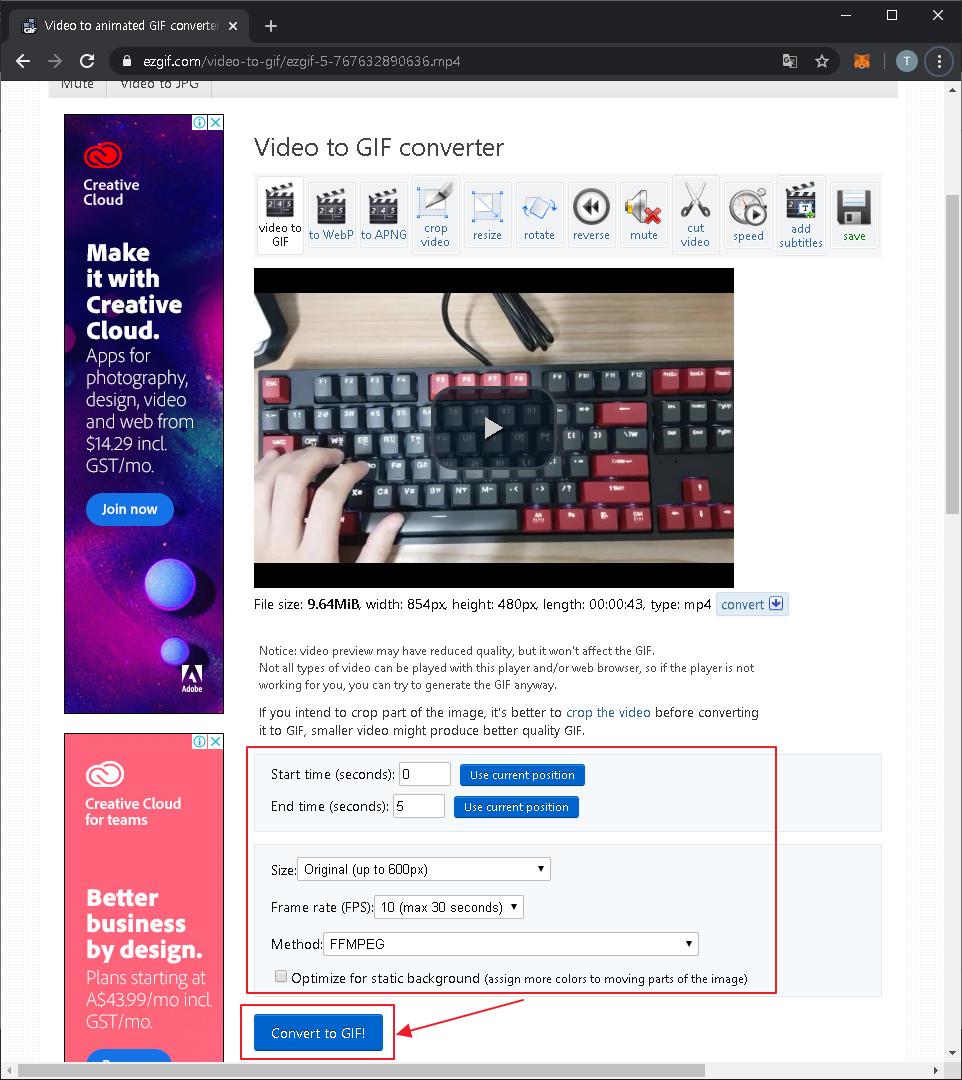
다음으로 나타나는 페이지에서는 변환된 GIF 파일이 재생되는 것을 확인할 수 있을 것입니다.
만족할만한 결과를 얻으셨다면 'SAVE' 버튼을 눌러 파일을 저장해주시면 되겠습니다.
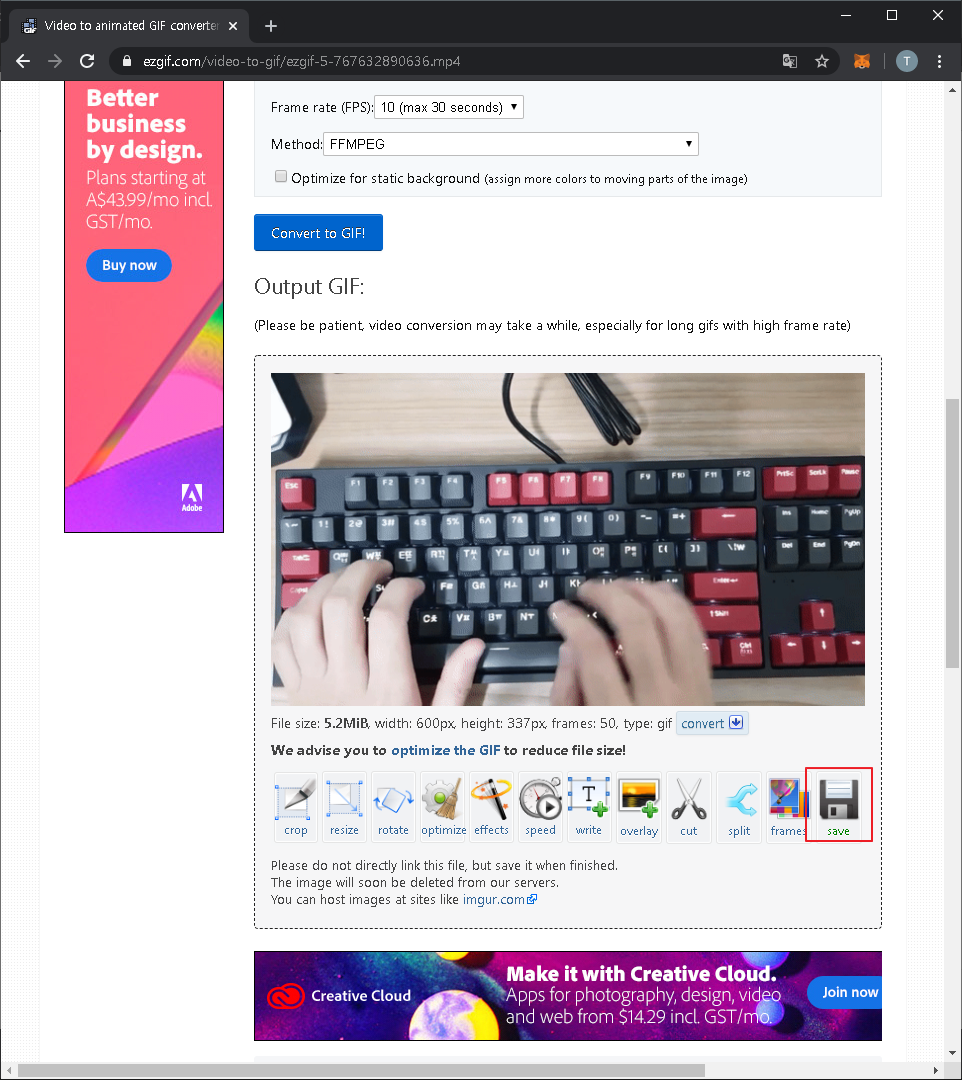
완성된 GIF 파일

지정했던 5초동안의 GIF 파일이 완성된 것을 확인할 수 있습니다.
"유튜브 동영상을 GIF 파일로 만들기"
gifs.com | Animated Gif Maker and Gif Editor
gifs.com
마지막으로는 유튜브 동영상을 GIF 파일로 추출할 수 있는 웹사이트입니다.
들어가서 처음 보이는 곳에 유튜브 영상의 주소(URL)을 입력하시면 자동으로 진행이 됩니다.
일단 저작권이 없는 영상을 검색해서 테스트해보겠습니다.
무엇인가 신뢰가 되는 '저작권없는) 지구 세계 애니메이션 영상'의 주소를 복사해서 넣어보겠습니다.
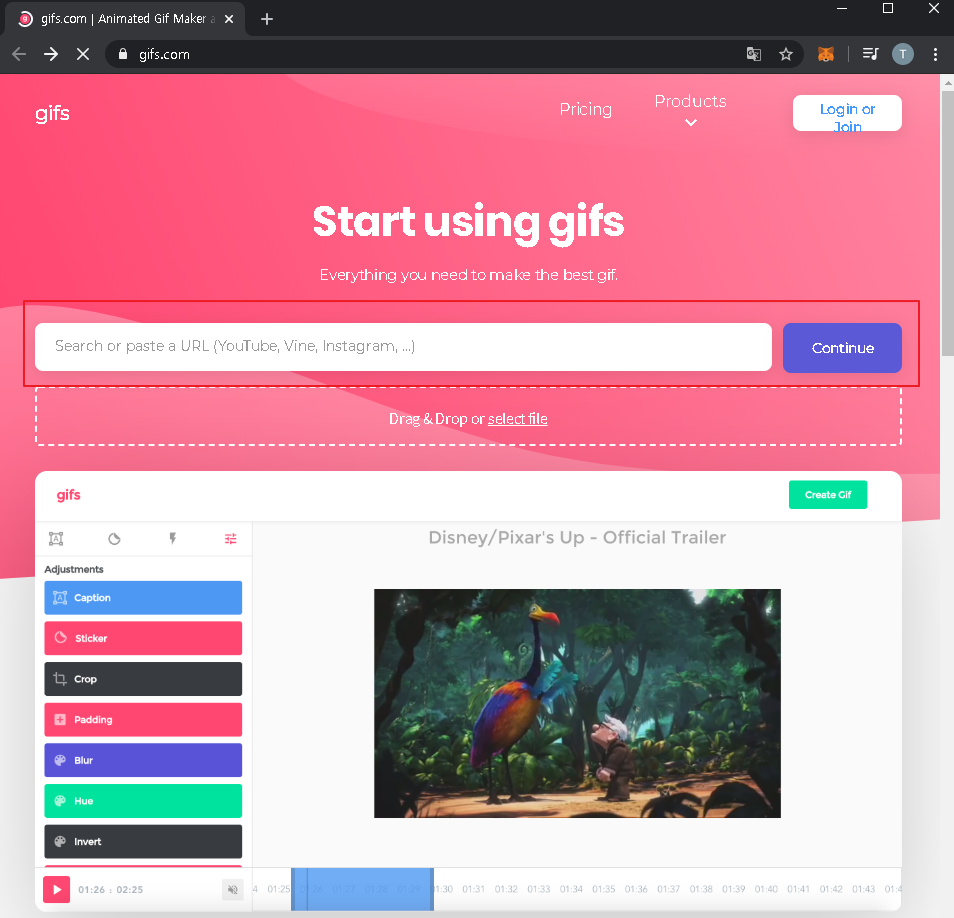
자동으로 변경되는 화면에서 GIF파일로 만들 영상의 시작 시간과 종료 시간을 입력하거나 지정한 뒤 상단에 있는 'Create GIF' 버튼을 눌러주시면 되겠습니다.
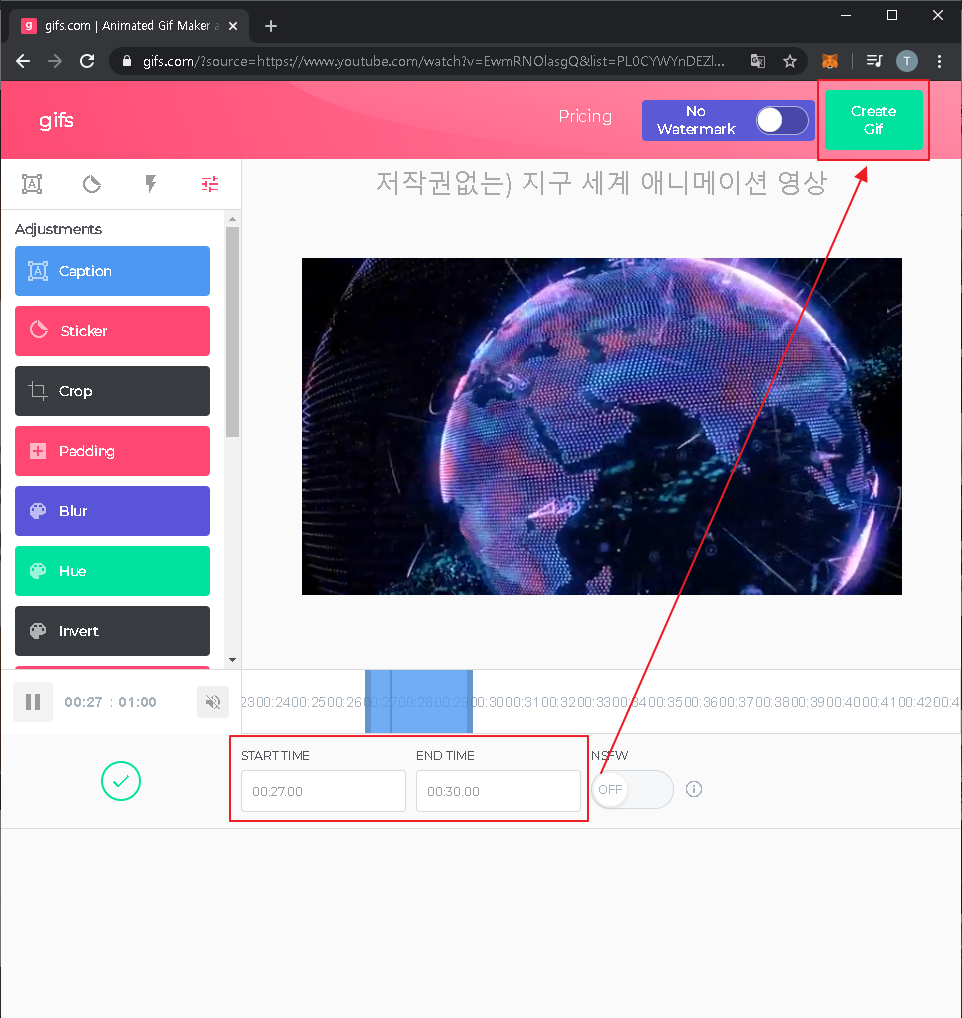
버튼을 누르면 파일에 대한 이런저런 설정을 할 수 있습니다.
저는 테스트용 파일이기에 바로 'Next' 버튼을 눌러 진행하겠습니다.
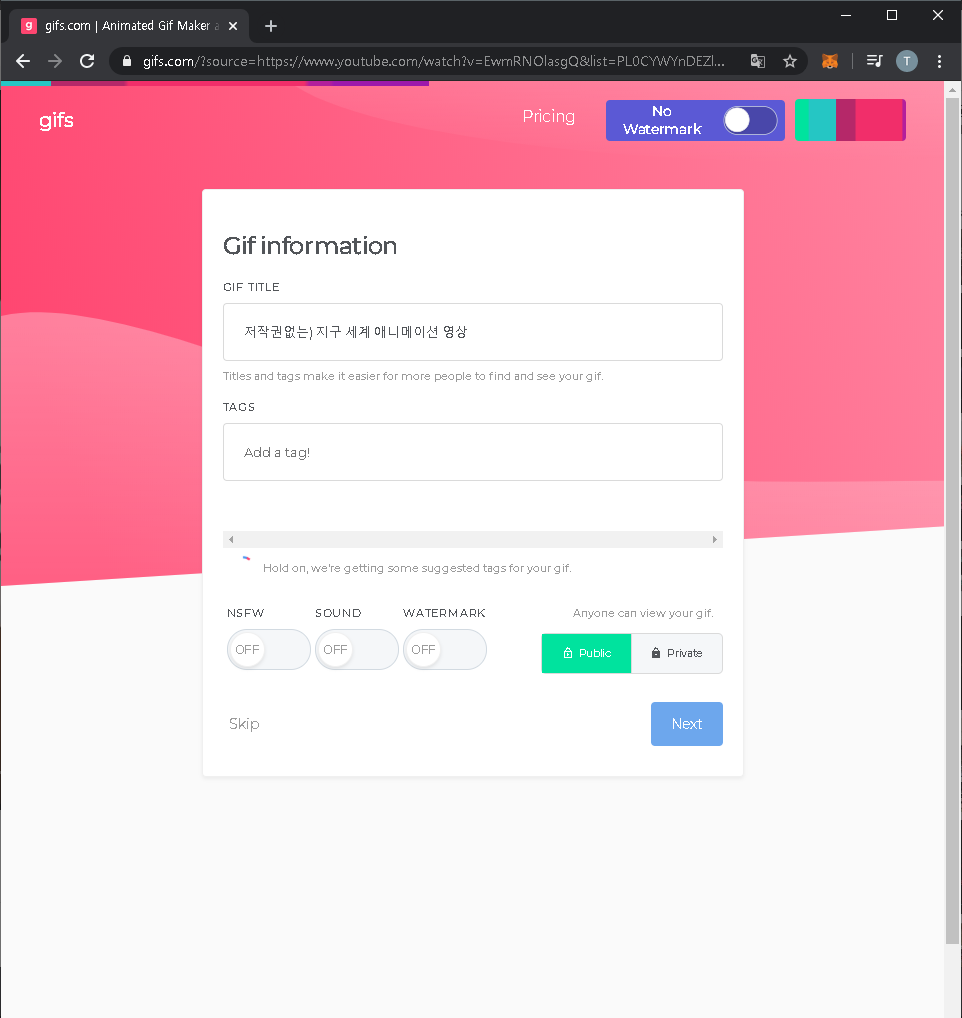
중간에 무슨 프리미엄 어쩌고 하는 페이지가 나타나는데, 어차피 무료이기에 가치가 있습니다.
'No Thank' 버튼을 눌러 마지막까지 진행하면 다음과 같은 페이지가 나타나게 됩니다.
여기서 'Download' 버튼을 누르게 되면 파일을 다운로드 받을 수 있는데, 이 웹사이트의 단점은 회원가입을 해야된다는 점입니다.
만약 회원가입이 부담스러우신 분들은 유튜브 영상 추출을 하셔서 2번 방식을 통해 동영상을 GIF 파일로 만드는 방법으로 진행하시기를 추천 드립니다.
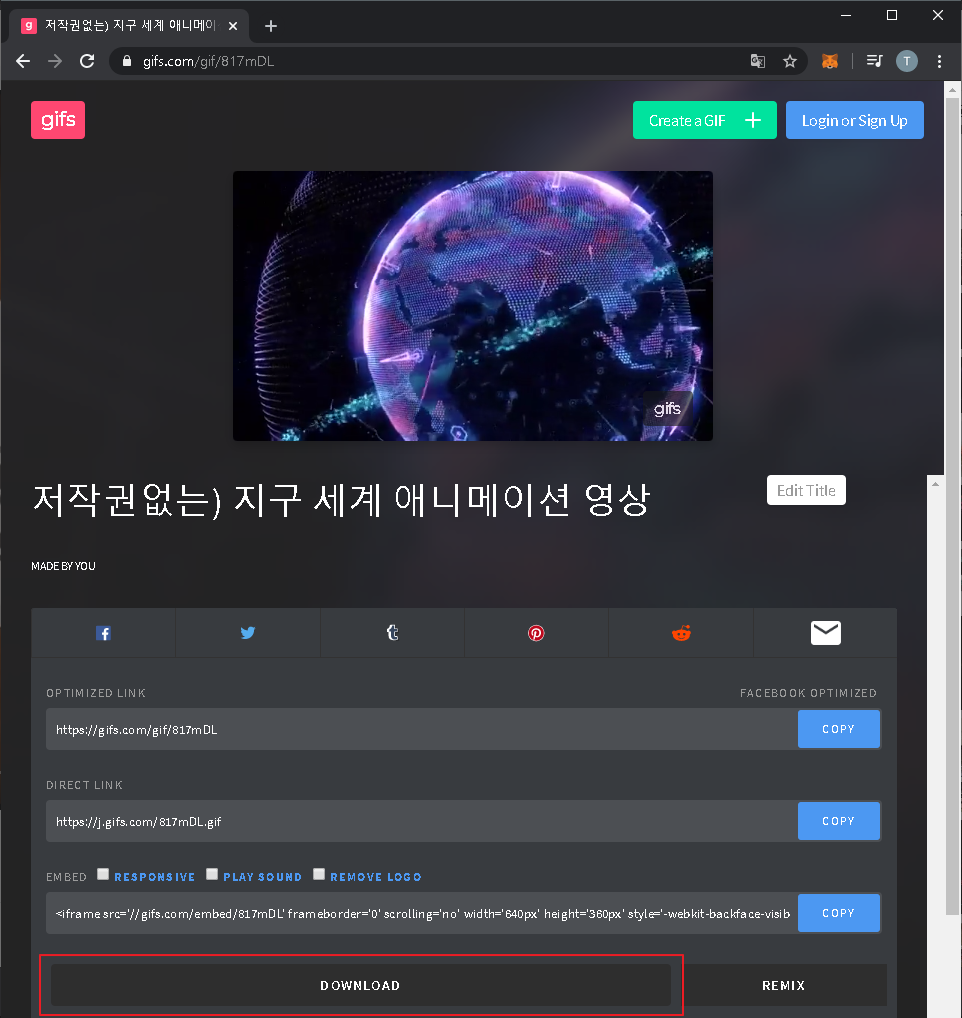
완성된 GIF 파일
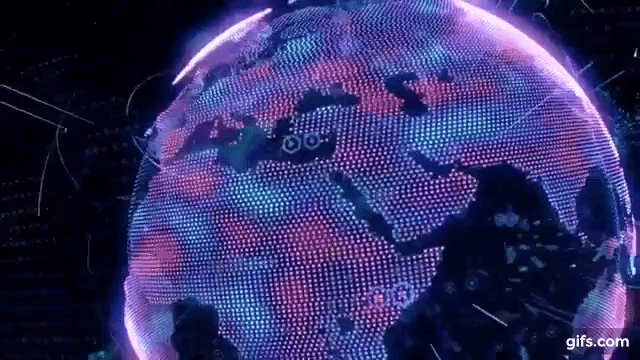
회원가입은 간단하지만, 내키지 않으신 분들은 피해주시길 바랍니다.
'유용한 정보사전 > 유용한 깨알꿀팁' 카테고리의 다른 글
| 중고책 판매 방법 - 알차게 읽고 편하게 판매하기! (47) | 2020.02.28 |
|---|---|
| CPU 성능 비교 - 두 개의 CPU 사이에서 고민할 때 (13) | 2020.02.26 |
| 유튜브 동영상 추출 사이트와 방법 (39) | 2020.02.25 |
| 맞춤법 띄어쓰기 검사기 - 문서, 포스팅 깔끔하게 작성하기 (42) | 2020.02.05 |
| 윈도우 10 스티커 메모 사용하기 (18) | 2020.02.04 |




